Como criar um formulário de inscrição de aluno no WordPress
Publicados: 2020-04-22Quer criar um formulário de inscrição de aluno no WordPress? As instituições educacionais estão sobrecarregadas com a tarefa de classificar a papelada, realizando processos manuais e têm dificuldade em manter registros.
Aqui está um tutorial rápido sobre como economizar tempo e reduzir a carga de trabalho da equipe usando um formulário de inscrição de aluno online no WordPress.
Clique aqui Faça seu formulário de matrícula do aluno agora
Como criar um formulário de inscrição de aluno no WordPress
Você deseja criar um formulário de inscrição de aluno usando o WordPress? Usar um formulário de inscrição online elimina as tarefas mais demoradas e caras para sua escola. As admissões são o ponto inicial de contato com a família, por isso é importante causar uma ótima primeira impressão.
Por todos esses motivos, sua escola precisa usar um formulário de inscrição escolar online em seu site.
Neste tutorial, mostraremos como criar um formulário de inscrição de aluno no WordPress.
Por que usar um formulário de inscrição online para matrícula do aluno?
Normalmente, os documentos de matrícula dos alunos são preenchidos pelos pais usando caneta e papel. Então, a equipe de admissões de sua escola deve transferir todos esses dados para o banco de dados da escola. Mas manter essas montanhas de arquivos, documentos e pastas leva tempo e se torna mais difícil a cada ano que passa.
A inscrição de alunos online tornará o gerenciamento de suas admissões na escola muito mais rápido e fácil.
Então, por que não tentar um formulário de inscrição de alunos em seu site WordPress?
Aqui estão apenas alguns motivos pelos quais você deve mudar para um formato de inscrição online para sua escola ou creche.
- Mais acessível: pais ocupados enviam inscrições com mais rapidez porque podem preencher o formulário em seu computador desktop ou dispositivo móvel.
- Acesso mais rápido aos dados: pesquise e filtre facilmente as informações dos alunos e encontre rapidamente os dados de que você precisa.
- Informações sem erros : basta adicionar os campos “obrigatórios” para que os pais enviem informações completas, precisas e legíveis.
- Maior precisão do orçamento: Use os dados de seus formulários para planejamento de orçamento, metas de inscrição e alocação de recursos.
- Melhor uso da equipe: Elimine a entrada manual de dados para que sua equipe possa dedicar seu tempo a ajudar alunos e famílias.
Ok, então vimos por que você precisa usar um formulário de inscrição de aluno, agora mostraremos como criar um para o site WordPress de sua escola.
Está se perguntando como configurar um formulário de inscrição de aluno no seu site WordPress? Aqui está um tutorial passo a passo fácil mostrando como.
Etapa 1: Criar um Formulário de Matrícula do Aluno
Não há maneira mais fácil de criar um formulário de inscrição de aluno no WordPress do que o WPForms Pro. Você encontrará modelos pré-construídos para quase todo tipo de evento, setor ou qualquer outra coisa que possa imaginar na versão Pro do WPForms.
Para começar, você precisará instalar e ativar o plugin WPForms. Se precisar de um pouco de ajuda com isso, consulte este guia passo a passo sobre como instalar um plugin no WordPress.
Agora, você precisará instalar e ativar o complemento Form Templates Pack.
Tudo que você precisa fazer é ir para WPForms » Addon e, em seguida, role para baixo até ver o addon Form Templates Pack .
Clique em Instalar Addon .
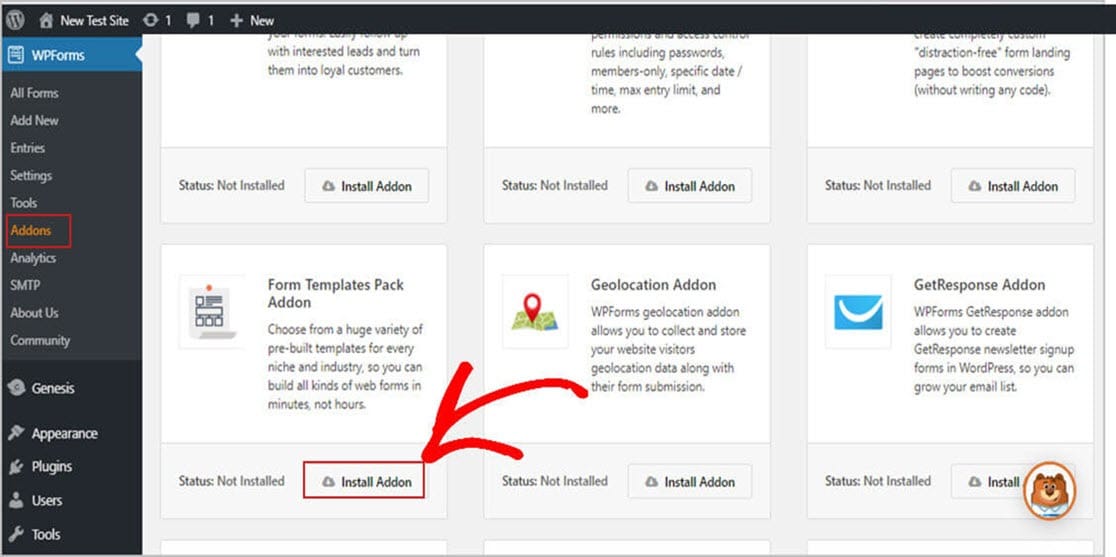
Depois de ativar o plugin, você pode criar seu formulário.
Para começar, vá para WPForms » Add New e crie um nome para o seu formulário. Não se estresse com o nome do seu formulário, apenas use algo de que se lembre e mostraremos como alterá-lo posteriormente neste artigo.
Agora, role para baixo até a seção intitulada Modelos adicionais .
Em seguida, digite “Inscrição” na barra de pesquisa e escolha o Formulário de Inscrição .
Para nosso exemplo, usaremos o “Formulário de inscrição do aluno” para o título.
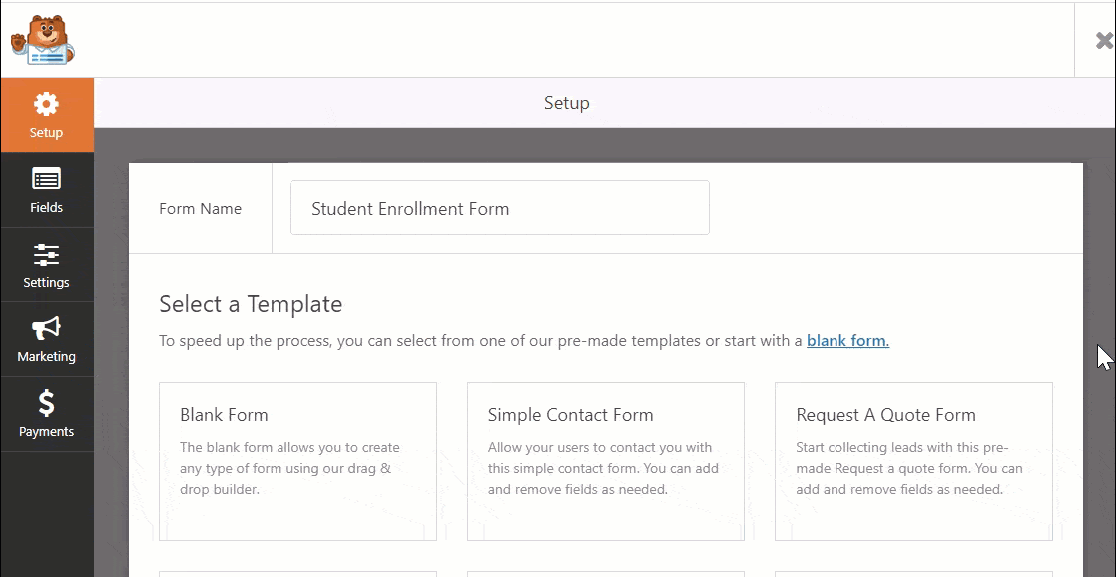
Depois que o modelo de formulário pré-criado é carregado, o WPForms coloca automaticamente os campos básicos de inscrição do aluno em seu formulário.
Os campos padrão do formulário incluem:
Data de Início Antecipada
- Nome do aluno
- Número de telefone
- Endereço de e-mail
- Endereço físico
- Sexo do Aluno
- Aniversário
- Nome da escola
- Endereço escolar
- GPA
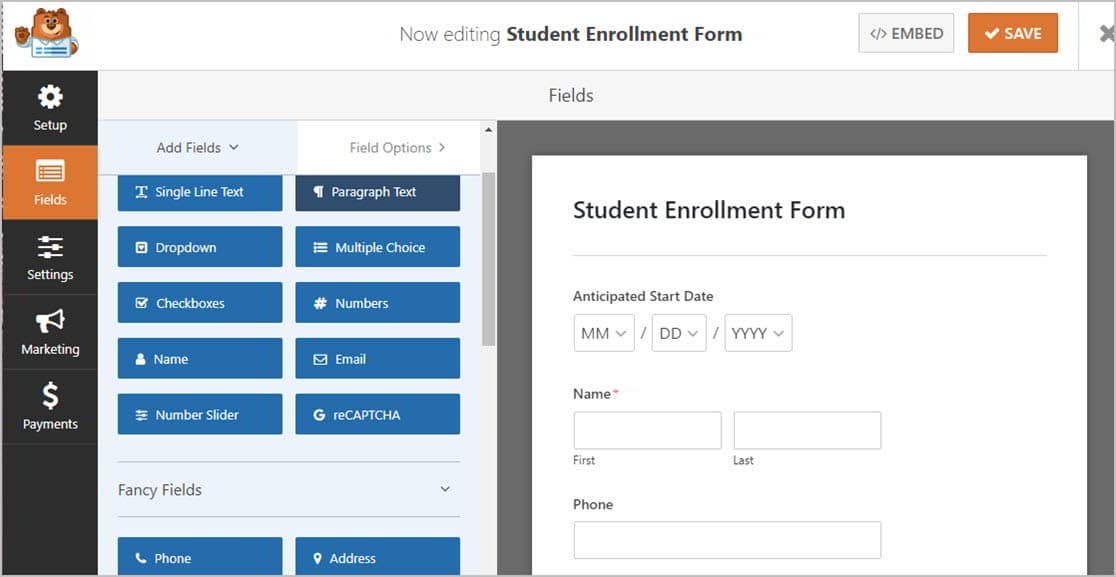
Lembre-se de que o formulário é totalmente personalizável, portanto, você pode adicionar, excluir, renomear e reordená-lo como quiser.
Adicionar campos ao formulário é fácil, basta arrastá-los do painel esquerdo e soltá-los no painel direito.
Você também pode usar o recurso arrastar e soltar para organizar os campos. Personalizar seus campos é simples, basta clicar naquele que deseja editar e fazer suas alterações.
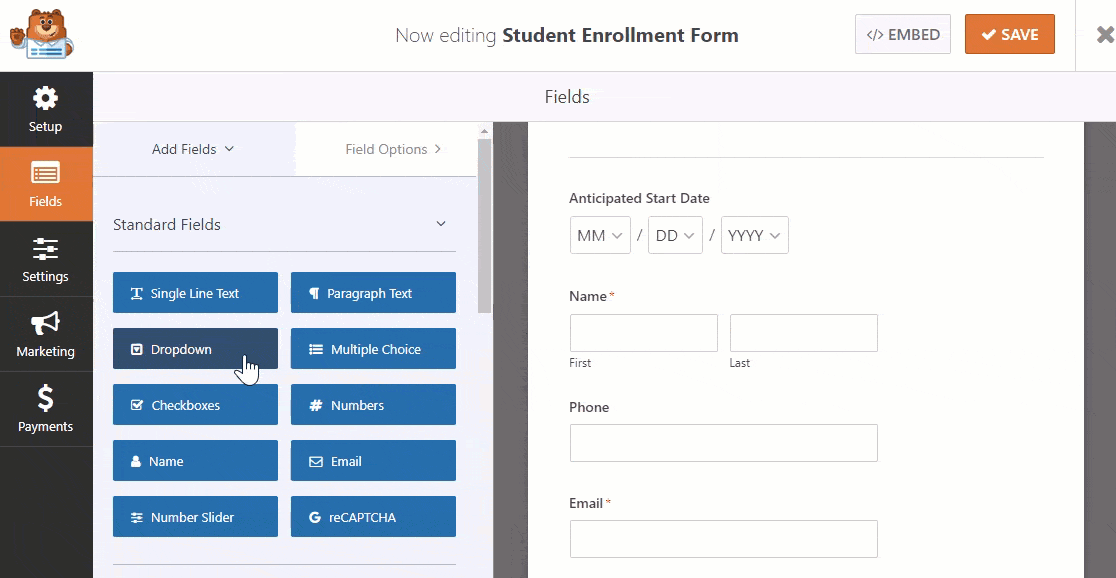
Algumas escolas exigem que os pais ou responsáveis paguem as mensalidades, taxas específicas ou outras despesas diretamente no formulário de inscrição do aluno.
Usando WPForms, você pode simplificar o envio de pagamentos usando Stripe, Authorize.Net ou PayPal. Não se preocupe, a configuração leva apenas alguns minutos e você ficará feliz por ter feito isso.
Os e-mails são gerados automaticamente e enviados aos pais para verificar se a escola recebeu o pagamento. Você pode usar mais de uma plataforma de pagamento, se desejar.
Se for esse o caso, verifique como aceitar pagamentos com Stripe. Se você não tiver certeza de como configurar este sistema de pagamento online, basta ler nossa documentação sobre como permitir que os usuários escolham um método de pagamento.
Quando terminar de personalizar seu formulário de registro, certifique-se de clicar em Salvar .
Etapa 2: definir as configurações do formulário
Para começar, vá para Configurações » Geral .
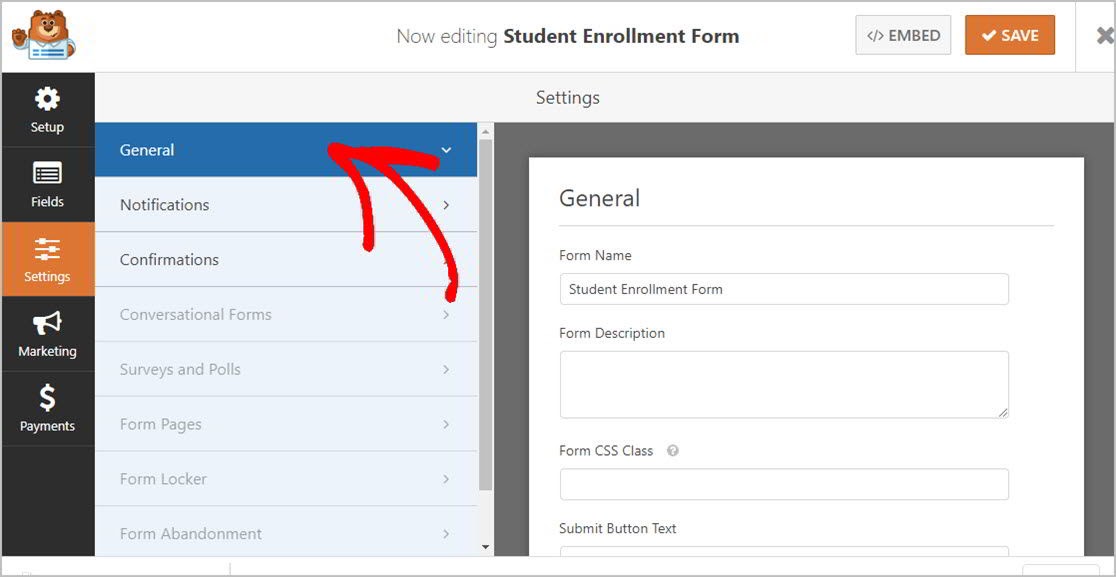
Esta página permite que você faça alguns ajustes em seus formulários de inscrição de alunos, como:
- Nome do formulário: aqui é onde você pode editar o nome do seu formulário.
- Descrição do formulário: inclua detalhes importantes sobre o seu formulário aqui.
- Enviar texto do botão : Altere o texto do botão para “Registrar” ou “Enter”, por exemplo.
- Prevenção de spam: selecione uma opção anti-spam para impedir que os bots enviem spam para o seu formulário.
- Formulários AJAX: Use as configurações AJAX para permitir que partes do formulário sejam atualizadas sem a necessidade de recarregar a página inteira.
- Aprimoramentos do GDPR: Evite que os endereços IP do visitante, credenciais de login e outros detalhes pessoais sejam armazenados no banco de dados do seu site usando este recurso compatível com o GDPR. Se precisar de mais informações sobre isso, consulte nosso guia sobre como adicionar um campo de contrato GDPR ao seu formulário de contato.
Quando terminar, certifique-se de clicar em Salvar .

Etapa 3: configurar suas notificações de formulário
Depois que os visitantes enviarem seus formulários, você receberá um e-mail de notificação.
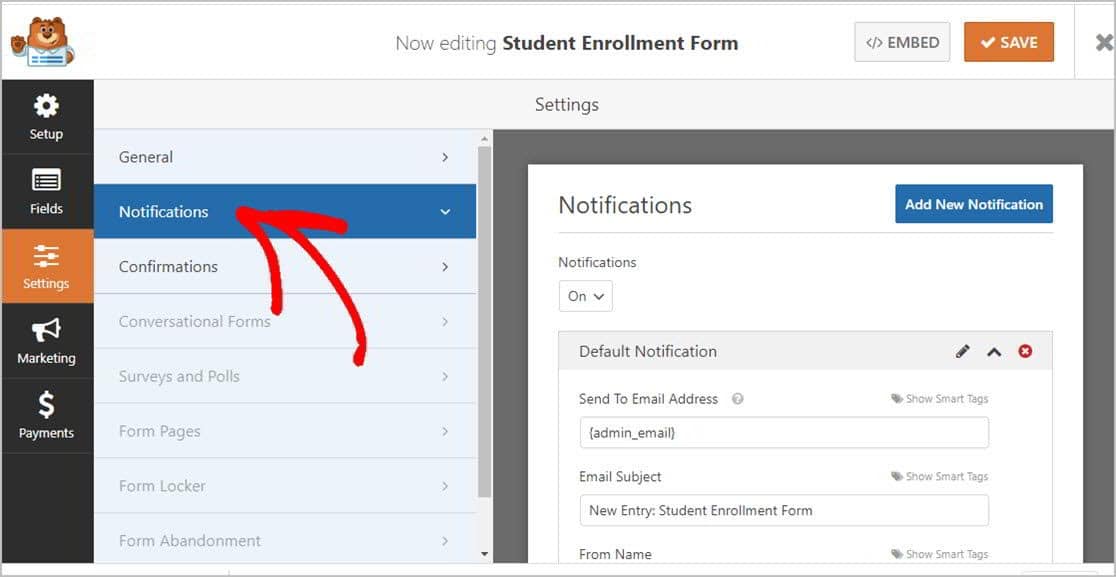
O recurso de notificação em WPForms está ativado por padrão e envia uma notificação por e-mail sempre que alguém preenche um formulário de registro em seu site. Esta notificação de e-mail padrão pode ser desativada se você quiser.
Obviamente, você deseja notificar os pais ou responsáveis de que o formulário de inscrição de seus filhos foi recebido usando o recurso WPForms Smart Tags.
É fácil de fazer, basta verificar nossa documentação sobre como configurar notificações de formulário no WordPress se precisar de um pouco de ajuda.
O WPForms também permite que você envie imediatamente uma notificação por e-mail para várias pessoas ao mesmo tempo após o envio de um formulário de registro do aluno. Por exemplo, você pode enviar informações para sua caixa de entrada de e-mail, para pais ou responsáveis, professores e qualquer outra pessoa de sua equipe.
Para obter ajuda com isso, verifique nosso guia passo a passo sobre como enviar várias notificações de formulário no WordPress.
Finalmente, se manter uma marca de e-mail consistente é importante para sua escola, consulte nosso guia sobre como adicionar um cabeçalho personalizado ao seu modelo de e-mail.
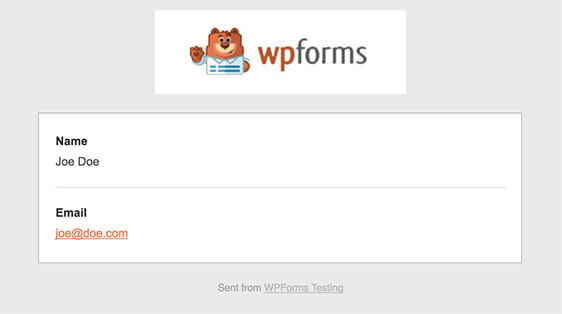
Etapa 4: configurar suas confirmações de formulário
Assim que o formulário de inscrição do aluno for enviado ao seu site WordPress, você desejará enviar uma confirmação aos pais e dizer a eles qual é a próxima etapa do processo de inscrição.
Felizmente, o WPForms permite que você escolha entre 3 tipos de confirmações:
- Mensagem: WPForms tem uma mensagem de confirmação predefinida já escrita para você imediatamente. Você sempre pode criar sua própria mensagem de sucesso personalizada.
- Mostrar página: Use esta opção e mostre sua gratidão aos pais e responsáveis, enviando-os para uma página específica de “Obrigado” em seu site. Para obter mais informações sobre como fazer isso, consulte nosso guia sobre como redirecionar clientes para uma página de agradecimento e criar uma ótima página de agradecimento.
- Ir para URL (Redirecionar) : WPForms também oferece a opção de enviar aqueles que enviaram um formulário de inscrição para uma página específica em um site completamente diferente.
Agora, vamos dar uma olhada em como é fácil configurar uma confirmação simples em WPForms e personalizá-la para seu formulário de inscrição.
Para começar, clique na guia Confirmação no Editor de formulários em Configurações .
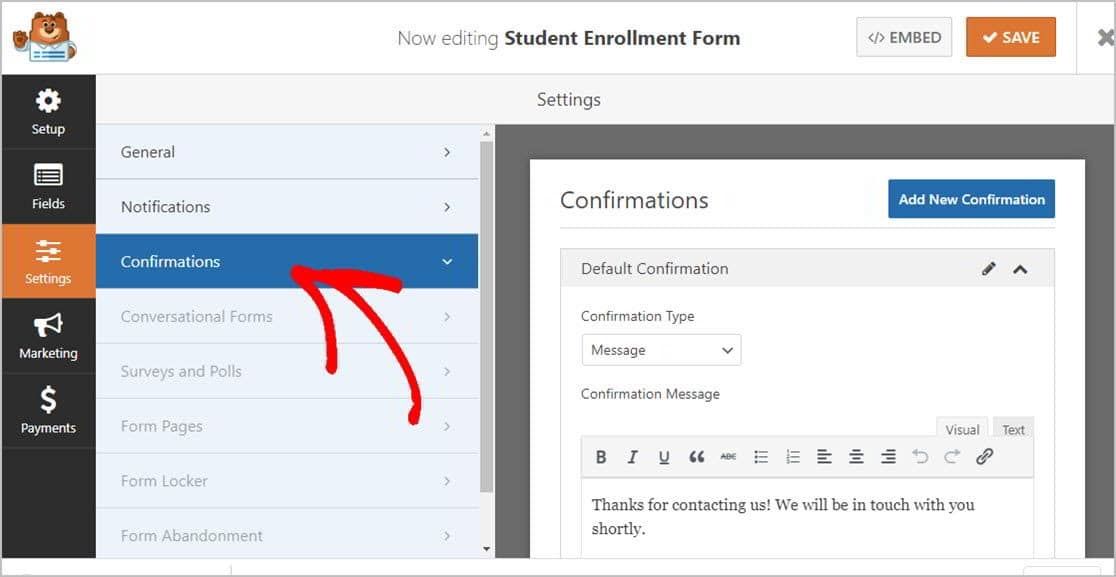
Em seguida, digite a mensagem personalizada da sua escola e clique em Salvar .
Se precisar de ajuda para definir outros tipos de confirmação, basta dar uma olhada em nosso guia de confirmação.
Você está quase lá! Agora, tudo o que você precisa fazer é adicionar o formulário de inscrição do aluno ao seu site.
Etapa 5: adicione o formulário de inscrição do aluno ao site WordPress
WPForms permite que você coloque seus formulários em quase qualquer lugar no site da sua escola, em postagens de blog, páginas e widgets da barra lateral.
Para começar, crie uma nova página ou postagem no WordPress. Ou você pode apenas atualizar uma página que você criou anteriormente.
Em seguida, clique dentro do primeiro bloco (que é a área em branco abaixo do título da página). Em seguida, digite WPForms na pequena barra de pesquisa. Você verá o ícone WPForms antes mesmo de terminar de digitá-lo.
Agora, clique no ícone Adicionar WPForms. Espere; estamos quase terminando.
Ok, agora basta clicar no menu suspenso WPForms e selecionar seu formulário de inscrição de aluno para adicioná-lo à sua página.
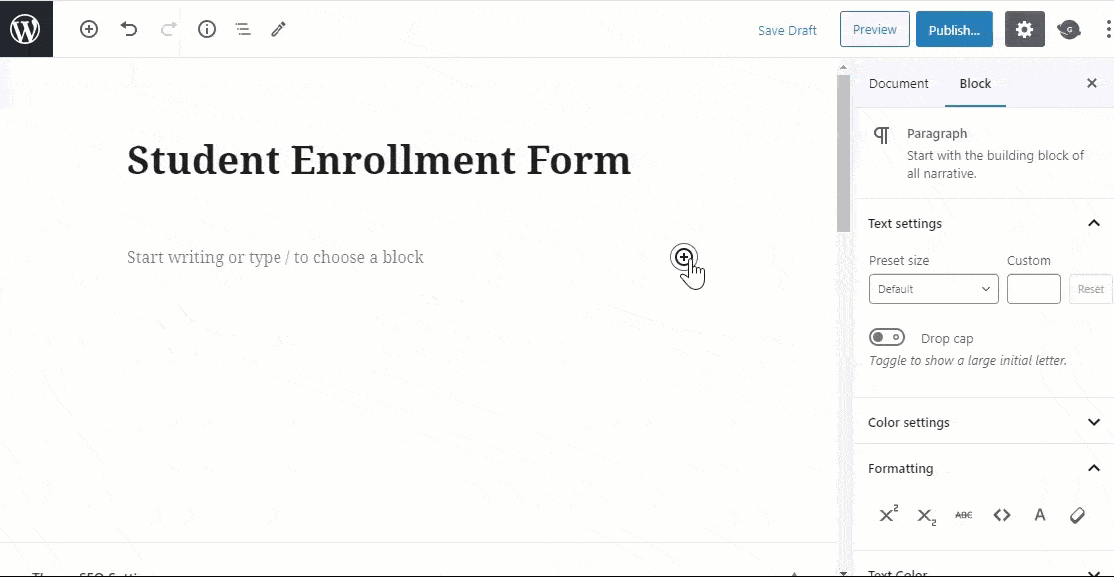
Agora, basta clicar no botão “Publicar” e você verá o formulário de inscrição do aluno em sua postagem ou página.
Então parabéns! Você acabou de criar um formulário de inscrição em seu site WordPress.
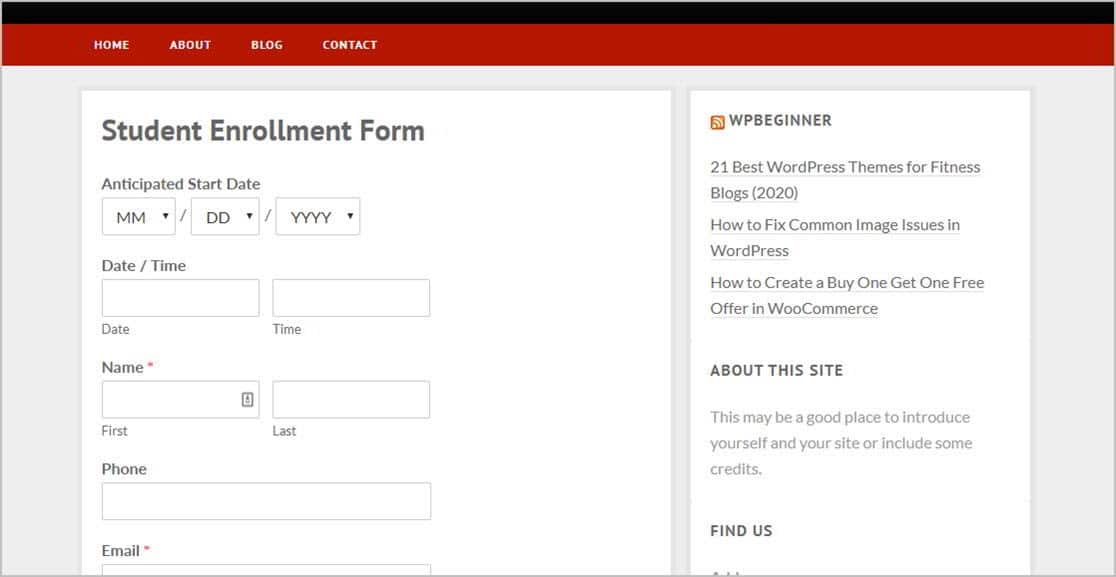
E para ver os formulários de inscrição de alunos depois de enviados é fácil, basta visitar nosso guia completo super-prático para inscrições de formulários. Você pode querer marcar essa página para referência rápida.
Você também pode criar um formulário de registro de reunião de classe se estiver convidando ex-alunos para voltarem.
Uma das melhores coisas sobre este formulário online é que você pode visualizar, pesquisar, filtrar, imprimir e excluir qualquer entrada de aluno. O WPForms ajuda a gerenciar os detalhes da inscrição para que você possa manter o foco em ajudar alunos, pais e professores.
E se quiser fechar os aplicativos em uma data específica, verifique como adicionar uma data de expiração automática ao seu formulário.
Clique aqui Faça seu formulário de matrícula do aluno agora
Para concluir
Agora, você está pronto para ir. Você aprendeu tudo o que precisa saber para configurar um formulário de inscrição de aluno do WPForms no site da sua escola. Você também pode aprender a fazer um formulário de inscrição para a faculdade a partir de um modelo.
E para aproveitar ao máximo o seu formulário de inscrição, você também vai querer ler nosso artigo sobre os melhores plug-ins de popup do WordPress.
Agora leve o site da sua escola para o próximo nível usando o plug-in de formulários WordPress mais poderoso da atualidade. O WPForms Pro vem com o formulário de inscrição de aluno gratuito que pode ser usado para qualquer tipo de inscrição escolar. Além disso, oferece uma garantia de reembolso de 14 dias.
E se você gostou deste post, certifique-se de nos seguir no Facebook e Twitter para mais tutoriais WordPress gratuitos.
